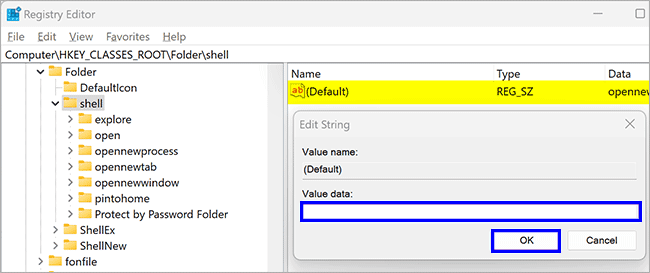Cara menonaktifkan membuka folder di jendela baru di Windows 11 atau 10
Artikel tulisansamsul ini akan menunjukan bagaimana cara menonaktifkan membuka folder di jendela baru di Windows 11 atau 10. Saat kamu mengklik dua kali pada folder di File Explorer atau folder di Windows 11 atau 10, secara default, itu terbuka di jendela yang sama. Tetapi, jika pada PC kamu, ketika kamu mengklik dua kali pada sebuah folder, dan folder itu terbuka di jendela baru atau jendela foldernya sendiri, panduan ini akan memandu kamu untuk mengatasi masalah ini.
Ini akan cukup mengganggu jika kamu mendapatkan terlalu banyak jendela baru saat menavigasi melalui folder. Mungkin kamu sudah mengubah pengaturan secara manual, atau beberapa aplikasi pihak ketiga sudah mengubah perilaku membuka folder di jendela terpisah. Apa pun alasannya, tweak registry bisa memperbaiki masalah ini.
Dalam panduan Windows 11 ini, kita akan memandu kamu melalui langkah-langkah untuk menonaktifkan membuka folder di jendela baru baru di File Explorer di komputer kamu.
Cara mematikan membuka folder di jendela baru di Windows 11 atau 10
Untuk mencegah folder dibuka di jendela baru di Windows 11 atau 10, gunakan langkah-langkah ini:
1. Buka Mulai.
2. Cari File Explorer Options, klik hasil paling atas untuk membuka Opsi File Explorer.
3. Klik pada tab General.
4. Klik opsi “Buka setiap folder di jendela yang sama” di bawah bagian “Jelajahi folder”.
5. Klik tombol Terapkan.
6. Klik tombol OK.
7. Buka Registry Editor.
8. Navigasikan ke kunci berikut di sisi kiri registry:
HKEY_CLASSES_ROOT\Folder\shell
9. Di sisi berlawanan dari “Shell”, klik dua kali pada (Default) dan hapus apa pun di bidang data Nilai.
10. Klik tombol OK.
11. Selanjutnya, telusuri kunci berikut di bilah sisi kiri registry:
HKEY_CLASSES_ROOT\Folder\Shell\open
12. Di sisi berlawanan folder “Open”, cari LaunchExplorerFlags dan klik kanan padanya, setelah itu klik Hapus.
13. Klik Ya jika diminta.
14. Terakhir, kamu bisa Mulai ulang PC kamu untuk menerapkan perubahan.
Setelah kamu menyelesaikan langkah-langkahnya, setiap kali kamu mengklik dua kali pada folder, folder itu seharusnya tidak lagi terbuka di jendela terpisah.
Lebih banyak sumber daya Windows
Untuk artikel yang lebih bermanfaat, cakupan, dan jawaban atas pertanyaan umum tentang Windows 10 dan Windows 11, kunjungi sumber daya berikut:
Windows 11 di Tulisan Samsul - Semua yang harus kamu ketahui
Bantuan, tips, dan trik Windows 11
Windows 10 di Tulisan Samsul - Semua yang harus kamu ketahui